Come inviare Ctrl+Alt+Canc al desktop remoto (RDP)
Pubblicato: 2025-01-05Immagina di essere alla tua scrivania, navigando nella distesa senza interruzioni di un desktop remoto, quando all'improvviso ti imbatti in un problema tecnico inaspettato. I tuoi schermi si bloccano, le tue applicazioni balbettano e l'unica soluzione che ti viene in mente è quel fidato trio: Ctrl + Alt + Canc. Eppure ecco il problema: sei a chilometri di distanza dalla tua tastiera fisica! Questa combinazione apparentemente semplice si trasforma in un enigma digitale mentre sei alle prese con come riprendere il controllo sulla tua sessione remota.
Nel mondo interconnesso di oggi, i protocolli desktop remoto (RDP) sono diventati indispensabili sia per i professionisti che per gli appassionati di tecnologia. Tuttavia, anche gli utenti più esperti possono trovarsi in situazioni difficili quando si tratta di eseguire comandi essenziali come l'invio di Ctrl + Alt + Canc. Non temere! In questa guida sveleremo il mistero della gestione efficiente delle sessioni remote e ti mostreremo come aggirare facilmente gli ostacoli comuni. Che tu stia risolvendo un problema o semplicemente abbia bisogno di accedere agli strumenti di gestione delle attività da lontano, padroneggiare questo comando può fare la differenza nel ripristinare l'ordine nel tuo spazio di lavoro virtuale.
Che cos'è il protocollo RDP (Remote Desktop Protocol)?
Remote Desktop Protocol (RDP) è un potente strumento che consente agli utenti di connettere e gestire i computer su una rete, fornendo un'esperienza desktop virtuale senza interruzioni. Sviluppato da Microsoft, RDP facilita l'accesso dell'interfaccia grafica alle macchine remote, consentendo di utilizzare qualsiasi cosa, dalle applicazioni all'intero desktop, come se gli utenti fossero fisicamente presenti in quelle posizioni. Questa capacità trasforma il modo in cui pensiamo agli spazi di lavoro; Non più vincolate all’organizzazione di uffici fisici, le aziende possono sfruttare la flessibilità del lavoro a distanza mantenendo la produttività.
Ciò che distingue RDP non è solo la sua funzionalità ma anche la sua adattabilità, consentendo la collaborazione tra team in diverse località geografiche. Con funzionalità come i protocolli di crittografia per una maggiore sicurezza e il supporto per più monitor, RDP garantisce che l'esperienza dell'utente rivaleggia con quella degli ambienti informatici locali. Inoltre, poiché le organizzazioni adottano modelli di lavoro ibridi, capire come utilizzare in modo efficace strumenti come RDP diventa cruciale per massimizzare l’efficienza operativa e garantire l’integrità dei dati su sistemi dispersi. Padroneggiando le connessioni remote tramite RDP, gli utenti sono meglio attrezzati per affrontare le sfide nel frenetico panorama digitale di oggi.

Perché utilizzare Ctrl Alt Elimina da remoto?
L'uso di Ctrl Alt Elimina da remoto può rappresentare un punto di svolta nel migliorare l'efficienza e il controllo sui desktop remoti. Questo semplice comando è spesso la porta d'accesso a funzioni vitali come l'accesso, il blocco delle schermate o persino l'apertura del Task Manager, tutte attività cruciali per la risoluzione dei problemi e la gestione del sistema. Quando ti ritrovi a gestire più sistemi o a fornire supporto IT da lontano, avere accesso diretto a questi comandi fondamentali ti garantisce di non perdere tempo prezioso reinstallando le connessioni o navigando in menu contorti.
Inoltre, questa funzione trascende la mera comodità; si tratta di sicurezza e affidabilità. Negli ambienti in cui vengono gestiti dati sensibili, essere in grado di gestire rapidamente le sessioni utente può prevenire potenziali violazioni e mantenere la conformità ai protocolli di sicurezza. Inoltre, capire come inviare Ctrl Alt Elimina da remoto dà più potere agli utenti che potrebbero essere titubanti riguardo alle tecnologie remote: demistificando l'interfaccia di controllo dei loro sistemi, favorisce maggiore fiducia e autonomia tra gli individui meno esperti di tecnologia, migliorando al tempo stesso la produttività complessiva.
Metodi comuni per l'invio di Ctrl Alt Elimina
Quando ti ritrovi a dover inviare il temuto comando Ctrl + Alt + Canc all'interno di una sessione di Desktop remoto, diversi metodi possono semplificare la tua esperienza. Un approccio efficace è utilizzare la tastiera su schermo. Accedendo tramite il menu Start di Windows, puoi accedere a "Accesso facilitato", selezionare "Tastiera su schermo" e inviare facilmente la combinazione di tre tasti con un solo clic. Questo metodo aggira le limitazioni hardware tradizionali e garantisce versatilità su diversi dispositivi.
Un'altra tecnica spesso trascurata è sfruttare le funzionalità integrate di vari client desktop remoti. Ad esempio, il client Connessione desktop remoto di Microsoft include un pulsante dedicato per l'invio di questo comando, solitamente presente nella barra degli strumenti o nelle opzioni del menu durante una sessione attiva. Inoltre, i client VNC potrebbero avere associazioni di tasti personalizzabili che ti consentono di creare scorciatoie su misura per le tue esigenze di flusso di lavoro. L'esplorazione di queste opzioni non solo migliora l'efficienza, ma consente anche agli utenti di risolvere i problemi senza rallentare la produttività.
Infine, considera sempre la configurazione delle impostazioni nel tuo ambiente Desktop remoto che facilitano un accesso più semplice ai comandi essenziali come Ctrl + Alt + Canc. Le configurazioni avanzate possono abilitare tasti funzione o altre combinazioni di tasti personalizzate per ridurre la frustrazione durante le attività critiche. Adottando questi approcci, trasformi quella che spesso viene vista come una necessità ingombrante in un componente semplice del tuo kit di strumenti per il lavoro remoto.

Utilizzo della tastiera su schermo per RDP
Durante la navigazione in ambienti desktop remoti, la tastiera su schermo (OSK) può rappresentare un punto di svolta, in particolare quando si ha a che fare con combinazioni di tasti come Ctrl+Alt+Canc. Questo strumento integrato non solo aiuta a eludere le limitazioni imposte dalle macchine host, ma migliora anche l'accessibilità per gli utenti che fanno affidamento sui touchscreen o con vincoli fisici. Abilitando l'OSK prima di avviare la sessione RDP (Remote Desktop Protocol), garantisci un accesso continuo ai comandi critici senza dover armeggiare con una tastiera hardware.

Inoltre, l'utilizzo della tastiera su schermo favorisce un'esperienza utente coinvolgente consentendo di personalizzare funzionalità e aspetto. Le opzioni di personalizzazione consentono agli utenti di regolare la dimensione e il layout dei tasti in base alle proprie preferenze, semplificando la gestione simultanea di più sessioni remote. Ad esempio, passa da una modalità standard all'altra o cambia layout a seconda dell'applicazione che stai utilizzando; questa flessibilità esemplifica il modo in cui gli strumenti digitali possono trasformare l’efficienza del flusso di lavoro in ambienti remoti. Man mano che integri OSK nella tua strategia RDP, scoprirai che non si tratta solo di una soluzione alternativa: è un potente alleato che migliora il tuo controllo sui sistemi virtuali promuovendo al tempo stesso la facilità d'uso in diversi contesti.
Scorciatoie da tastiera per diversi sistemi operativi
L'utilizzo delle scorciatoie da tastiera può migliorare notevolmente la tua efficienza, soprattutto durante la navigazione in sessioni RDP (Remote Desktop Protocol). A seconda del sistema operativo, il metodo per inviare un comando Ctrl + Alt + Canc varia in modo significativo. Per gli utenti Windows, è sufficiente premere Ctrl + Alt + Fine per eseguire questa attività senza interrompere il flusso di lavoro corrente. Questa scorciatoia funge da rapida ancora di salvezza per accedere a opzioni di sicurezza cruciali come Task Manager e il cambio di account utente, che sono tutti vitali durante una sessione remota.
Per chi utilizza macOS e si connette a un RDP Windows, l'esperienza comporta un ulteriore livello di complessità. Dovrai premere "Fn + Control + Opzione + Canc" o utilizzare strumenti come l'app Desktop remoto di Microsoft per configurare mappature di tastiera specifiche per facilità d'uso. Sui sistemi Linux che eseguono client RDP come Remmina, potresti trovare la combinazione leggermente diversa ma ugualmente efficace, che spesso coinvolge il tasto Ctrl con i tasti funzione corrispondenti o i tasti di scelta rapida personalizzabili definiti nelle impostazioni dell'applicazione. Comprendere queste sfumature non solo fa risparmiare tempo, ma consente anche agli utenti di sfruttare i propri ambienti in modo fluido su varie piattaforme.
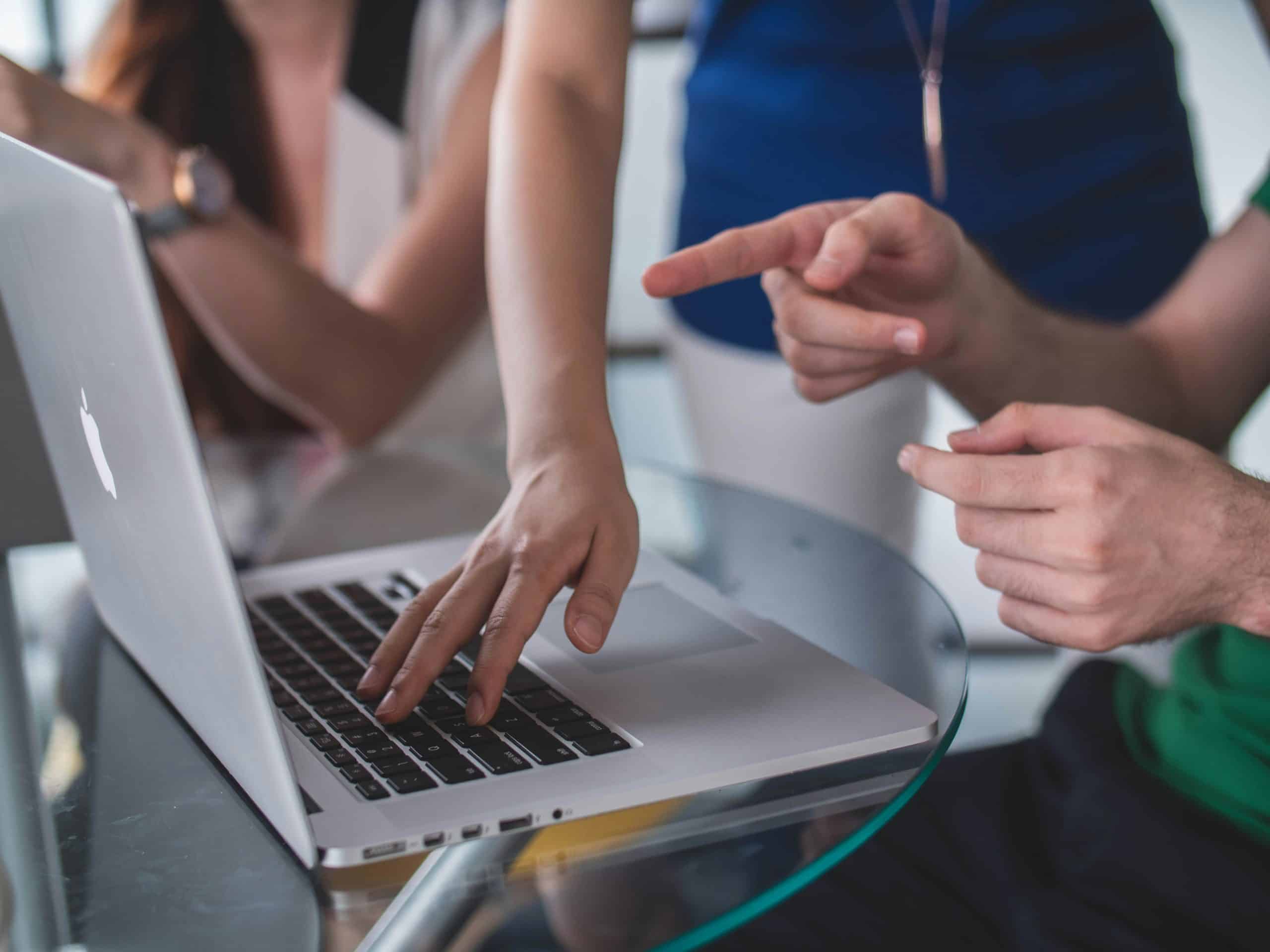
Configurazione corretta delle impostazioni del desktop remoto
La configurazione delle impostazioni di Desktop remoto è fondamentale per garantire una connessione fluida e migliorare la sicurezza. Uno dei primi passaggi da considerare è la modifica delle impostazioni dei criteri di gruppo locali sul tuo computer, che può semplificare la tua esperienza remota. Passare a "Configurazione computer" > "Modelli amministrativi" > "Componenti di Windows" > "Servizi Desktop remoto", dove è possibile specificare impostazioni quali limiti di tempo della sessione e autorizzazioni utente. Ottimizzando queste preferenze, non solo migliori il controllo sulle sessioni remote, ma proteggi anche i dati sensibili dall'accesso non autorizzato.
Un aspetto spesso trascurato della configurazione delle impostazioni di Desktop remoto riguarda le impostazioni di rete che regolano il modo in cui vengono stabilite le connessioni. L'utilizzo di Remote Desktop Gateway (RD Gateway) consente di creare tunnel sicuri simili a VPN per il traffico RDP, mitigando il rischio associato all'esposizione delle porte RDP direttamente a Internet. Inoltre, l'abilitazione dell'autenticazione a livello di rete (NLA) rafforza la sicurezza dell'accesso richiedendo agli utenti di autenticarsi prima di stabilire una sessione RDP completa: una difesa essenziale nel panorama odierno della sicurezza informatica.
Infine, non sottovalutare l'importanza di configurare opzioni di risoluzione e visualizzazione su misura per il tuo flusso di lavoro quando accedi a un desktop remoto. L'identificazione della giusta dimensione dello schermo e delle configurazioni di più monitor garantisce che le applicazioni funzionino senza intoppi e appaiano nitide durante l'utilizzo. Il piacere di una navigazione fluida tra i programmi senza ritardi o limitazioni hardware trasforma i livelli di produttività, rendendo fondamentale l'ottimizzazione di queste configurazioni per un'esperienza remota piacevole.
Conclusione: padroneggiare i comandi remoti in modo efficace
Padroneggiare in modo efficace i comandi remoti, soprattutto quando si tratta di funzioni essenziali come l'invio di Ctrl + Alt + Canc, può migliorare drasticamente la produttività complessiva in ambienti desktop remoti. Abbracciare le scorciatoie e padroneggiarne le sfumature non solo semplifica i flussi di lavoro, ma fa anche risparmiare tempo prezioso durante le attività critiche. Questa competenza trasforma la tua esperienza remota da una sfida frustrante in un'operazione fluida, assicurandoti di mantenere il controllo anche a chilometri di distanza.
Inoltre, comprendere i vari strumenti disponibili per la gestione dei sistemi remoti può sbloccare nuovi livelli di efficienza. Sperimentare applicazioni di terze parti o funzionalità integrate nei client RDP può rivelare modi innovativi per eseguire comandi che si adattano perfettamente ai processi esistenti. Man mano che acquisisci maggiore familiarità con queste tecniche, valuta la possibilità di documentare le tue pratiche preferite; questo non solo rafforza le tue conoscenze, ma può fungere da risorsa utile per i colleghi che affrontano sfide simili.
In definitiva, sviluppare competenze nell'invio di comandi remoti non è solo una questione di abilità tecnica: è uno strumento di empowerment. La capacità di gestire i computer da remoto apre le porte a modalità di lavoro flessibili e migliora la collaborazione oltre le barriere geografiche. Dando priorità alla padronanza di queste competenze, stai investendo in un futuro in cui la distanza diventa meno rilevante e la produttività rimane inflessibile.
